- Autore Lauren Nevill [email protected].
- Public 2023-12-16 18:53.
- Ultima modifica 2025-01-23 15:20.
Il servizio Yandex. Narod offre un nome di dominio gratuito di terzo livello, archiviazione di file e un meccanismo di creazione del sito. Questa opzione di sviluppare il tuo sito web è l'ideale per una pagina personale, che unisce un gruppo di persone che la pensano allo stesso modo o un sito web per una piccola azienda.
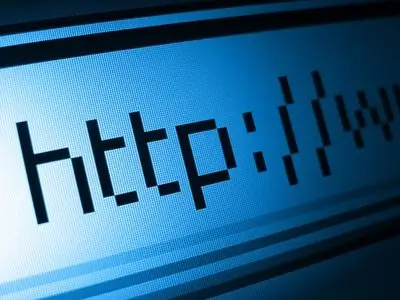
Istruzioni
Passo 1
Il primo passo per creare il tuo sito su Yandex. Narod è registrarti su Yandex. Se hai già accesso alla parte personale di Yandex, puoi utilizzarla o creare un nuovo account.
Il login specificato durante la registrazione sarà incluso nell'indirizzo del tuo sito (login.narod.ru). Quindi pensaci bene. Dopotutto, l'indirizzo del sito è la prima cosa che il tuo visitatore conosce! In futuro, potrai aggiungere al sito il tuo dominio acquistato da un registrar russo.
Passo 2
Un costruttore di siti Web è un meccanismo per creare e modificare un sito Web che non richiede alcuna conoscenza speciale con cui lavorare. Competenze informatiche di base sufficienti.
Dopo l'autorizzazione sul sito Web Yandex, seguire il collegamento "Persone" nella pagina principale (narod.yandex.ru). Quindi fare clic sul collegamento "Crea un sito Web utilizzando il costruttore" nella pagina principale del servizio.
Passaggio 3
Seguendo le istruzioni, seleziona le specifiche del sito (commerciale, personale, sito del fan club, sito ex novo). Nel passaggio successivo, è necessario inserire il nome del sito e caricare il logo.
Attenzione! Tutti i dati inseriti possono essere modificati in futuro!
Passaggio 4
L'ultima fase nella creazione di un sito Web su Yandex. Narod è la scelta di un layout e di uno stile di design. Un layout di sito è un layout di colonne su una pagina. Ad esempio, puoi avere un campo principale, oppure nella parte centrale puoi posizionare una colonna stretta e uno spazio grande per il testo principale. Il numero massimo di colonne per pagina è tre. La larghezza degli altoparlanti può essere regolata in seguito.
Passaggio 5
Le opzioni di design offrono stili di progettazione di siti Web di base (austero, rosso, delicato, avant-garde, blu). L'opzione scelta sarà il punto di partenza per il volo della tua immaginazione creativa.
L'ultima cosa che devi decidere è il carattere principale. Nella colonna di sinistra sono riportati i caratteri più comunemente utilizzati durante la creazione di siti Web, con campioni del testo digitato in questo tipo di carattere.
Passaggio 6
Ora il tuo sito è disponibile su login.narod2.ru. Ma deve ancora essere riempito di informazioni. Andando alla sezione di modifica del sito, puoi creare il contenuto della pagina, aggiungere e spostare le pagine, impostarne le proprietà e modificare il design. Nella barra in alto troverai tutti gli strumenti necessari per farlo.
Passaggio 7
Per inserire il testo, fare clic sulla scheda "Generale" e selezionare il tipo di informazioni (testo, contatti, menu, notizie, ricerca). Basta trascinare l'icona desiderata sul blocco selezionato nella pagina. Fare clic sul collegamento "Scrivi". Nella finestra che si apre, puoi inserire e formattare il testo.
Una sfumatura importante è il segno "Posto su tutta la pagina". Se selezioni la casella accanto, questo blocco sarà comune per l'intero sito web. Ad esempio, questo è utile per i blocchi di menu ei contatti.
Passaggio 8
La scheda "Media" consente di inserire immagini sul sito. Se utilizzi il servizio Yandex. Photo, puoi collegarlo al tuo nuovo sito. Per ricevere feedback e messaggi, pubblica un modulo di feedback o un guestbook sul sito. Questi meccanismi sono disponibili nella scheda "Comunicazione".
Passaggio 9
C'è un menu a discesa nella parte superiore della pagina di modifica del sito. Usandolo, puoi andare alle pagine delle modifiche al design e alle impostazioni del sito, visualizzare le statistiche delle visite, eliminare il sito o renderlo quello principale. Il tuo sito principale si aprirà su login.narod.ru.






